
https://harmonyos.51cto.com/#zz
所谓 “磨刀不误砍柴工” —— 就是:若想开发写程序先得花时间搭环境
针对官方对于 “鸿蒙设备开发”的环境要求
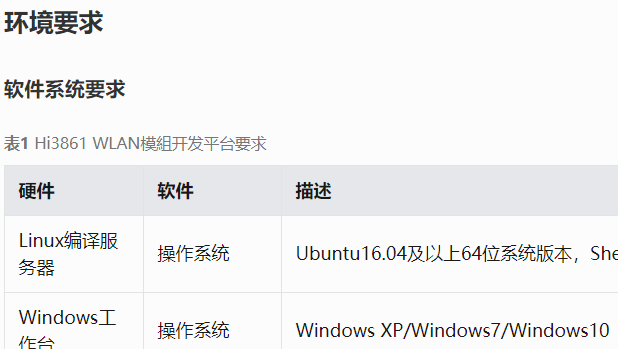
推荐采用如下方案:
windows10物理主机 + ubuntu_20.04.1虚拟机
(当然有条件的同志也可以选择用 windows10物理主机 + ubuntu_20.04.1物理机的方案 --> ubuntu系统原装镜像【提取码:v86g 】)
搭建软件 开发 编译 环境
(各种工具及IDE)
windows10物理主机
(开发环境)
参见官方文档:DevEco Device Tool环境搭建
(搭建完成后,再进入下一模块儿哟。。。若遇到问题,可在下方留言私信一起交流学习哟)
ubuntu虚拟机
(编译环境)
虚拟机的使用流程是:在windows电脑中安装一个 “计算机虚拟化软件”,
再选择相应镜像文件 “镜像文件” 在该软件中创建。
1. 计算机虚拟化软件,推荐:VMware Workstation Pro 【提取码:9t2k 】
2. 镜像文件,强烈推荐: 搭建好环境的 !搭建好环境的 !搭建好环境的 ! ubuntu 20.04镜像
--- {站点一}【提取码:linu】
摘自:https://harmonyos.51cto.com/posts/2258
--- {站点二}【提取码:zgew】
摘自:https://harmonyos.51cto.com/posts/1191
解压
(依据个人习惯选择合适路径)
【文件夹路径中可以含有中文文件名】

启动虚拟机
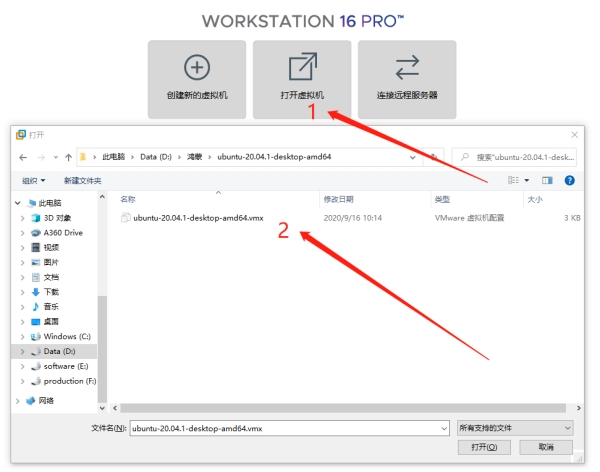

(小插曲)
【这些情况可能是贡献者依据自己硬件设置后,咱们拿来使用的移植问题】
个人推荐 -- { “我已移动该虚拟机”, “否” }

(个人推断:这两大资源师出同门)
账号:harmony; 密码:123456
(嗯么。。。貌似虚拟机显示设置使用起来不怎么方便/ *分辨率不太合适*/)
【设置方法】
接下来的操作要在ubuntu虚拟机中进行
【不多不少,只需 “叁” 步】
【为了更加方便、快捷地下载工具软件】
【因:后续开发中,我们需要在windows上直接编辑Ubuntu系统中的harmony源码】
【果:samba服务将采用】
3,设置共享文件
【目的:为windows连接到Ubuntu铺路】
重点来了,重点来了,重点来了 ! ! !
【在上方链接里 !@-@/】
最后一项,最后一项了!!
windows映射
(目的是在windows系统的文件管理中看到Ubuntu中的文件)
(即:将二者建立联系)
“ window+r ”打开运行窗口
输入刚刚查得的IP地址
【IP地址前加 ...... 两个“反斜杠”哟】
网络凭证:账号为harmony,密码为654321
最后:把code文件夹映射为网络驱动器

选择一个盘符名称,例如:“X”

成功的标志就是:
just like this @_@
©著作权归作者和HarmonyOS技术社区共同所有,如需转载,请注明出处,否则将追究法律责任。
https://harmonyos.51cto.com/#zz
本文转载自微信公众号「程序员历小冰」,转载本文请联系程序员历小冰公众号。 疫...
struts json 类型异常返回到js弹框问题解决办法 当struts 框架配置了异常时 例如...
微软官方博客于 2 月初再次发布提示,将会在 3 月 9 日停止对经典版 Edge 浏览器...
下面是ajax代码和Controller层代码,期初以为是后台程序写错了。 $("#sourcefile...
php实现微信支付 微信支付文档地址: https://pay.weixin.qq.com/wiki/doc/api/i...
背景 该问题来自某客户,据描述,他们在部署 MySQL 主从复制时,有时候仅在主库...
在 2021 年,人们喜欢 Linux 的理由比以往任何时候都多。在这个系列中,我将分享...
六、XML展望 任何一项新技术的产生都是有其需求背景的,XML的诞生是在HTML遇到不...
文章目录 关系数据库 关系数据库简介 关系数据结构及形式化定义 关系 关系模式 ...
前言 我们在使用ajax异步的提交多选框得到需要操作的对象的id,这时我们可以把每...